MT5(メタトレーダー5)のチャート上の取引履歴の矢印を消す方法
MT5の取引履歴
MT5(メタトレーダー5)では、チャート上に取引の履歴を表示する機能があります。チャート上のどの水準で取引が行われたかを矢印で表示してくれるので、後からチャートを振り返ったときに便利な機能ですが、短期売買を繰り返し行っている場合に少し長い時間軸のチャートを確認すると、矢印だらけになってしまい、分析を行う際に邪魔になってしまうことがあります。

矢印を一つずつ消す方法
チャート上で右クリックし、「オブジェクトリスト」を選択します。右側の「すべて」をクリックすると、矢印等のオブジェクトのリストが表示されます。 「Arrow」というのが矢印を示しているため、Arrowを一つずつ選択し、右側の「削除」のボタンをクリックして消していきます。
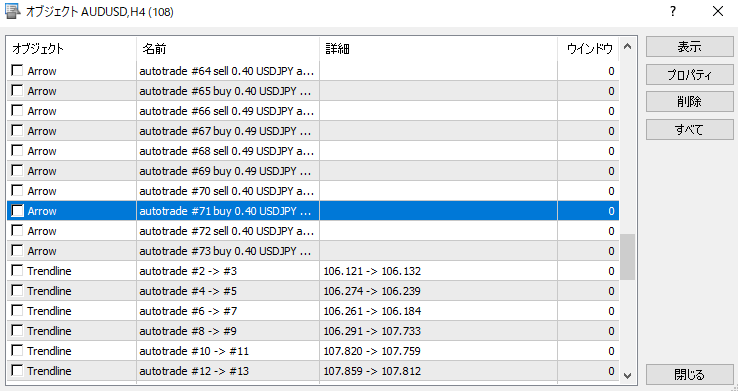
矢印をまとめて消す方法
一つずつ消すのが面倒という場合はまとめて消す方法もあります。
MT5のツールボックス内の「口座履歴タブ内で右クリックし、「チャートに表示」内の「すべての取引を削除」を選択すると、一度に全ての取引に関する表示を削除することができます。

また、MT5のメニューの「チャート」から「オブジェクト」内にオブジェクトの消去メニューがあります。
「すべての矢印を削除」を選択すると、すべての矢印を削除することができます。また、「すべて削除」を選択すると、その他のトレンドライン等のオブジェクトも消去してしまうので、ライン等を消したくないという場合は、使用しません。

取引履歴を再度表示させたい場合
消去した矢印は再度表示することができます。
MT5のツールボックス内の「口座履歴タブ内で右クリックし、「チャートに表示」内の「○○の取引を追加」または「すべての取引を追加」を選択すると、チャート上に再度取引を表示することができます。

MT5を学びたい方へオススメコンテンツ

OANDA証券ではMT5(メタトレーダー5)の基本的な使い方を、画像や動画を用いて詳しく解説します。OANDA証券が独自開発したオリジナルインジケーターや自動売買(EA)なども豊富に提供しています。OANDA証券の口座をお持ちであれば無料で使えるので、ぜひ口座開設をご検討ください。
本ホームページに掲載されている事項は、投資判断の参考となる情報の提供を目的としたものであり、投資の勧誘を目的としたものではありません。投資方針、投資タイミング等は、ご自身の責任において判断してください。本サービスの情報に基づいて行った取引のいかなる損失についても、当社は一切の責を負いかねますのでご了承ください。また、当社は、当該情報の正確性および完全性を保証または約束するものでなく、今後、予告なしに内容を変更または廃止する場合があります。なお、当該情報の欠落・誤謬等につきましてもその責を負いかねますのでご了承ください。




